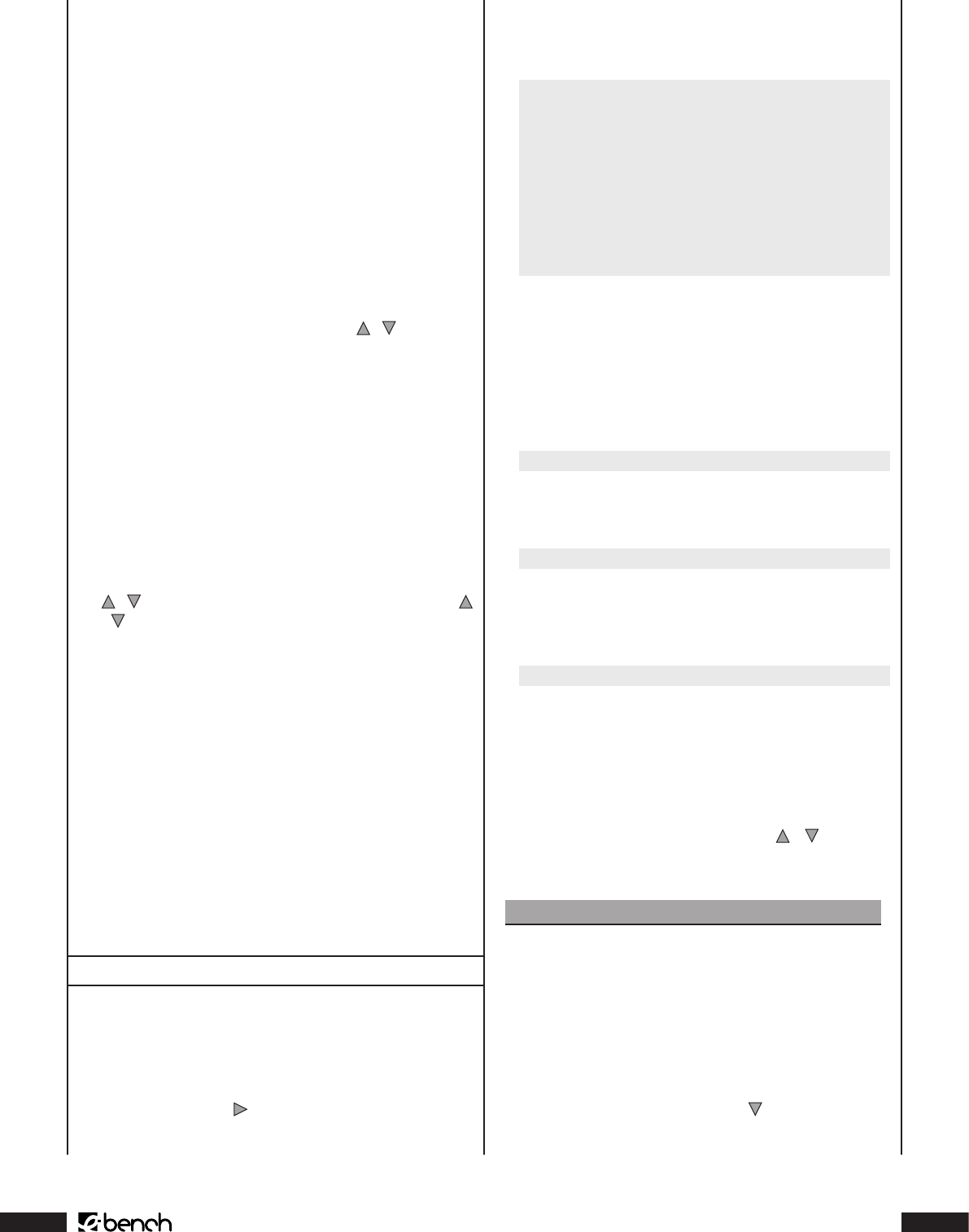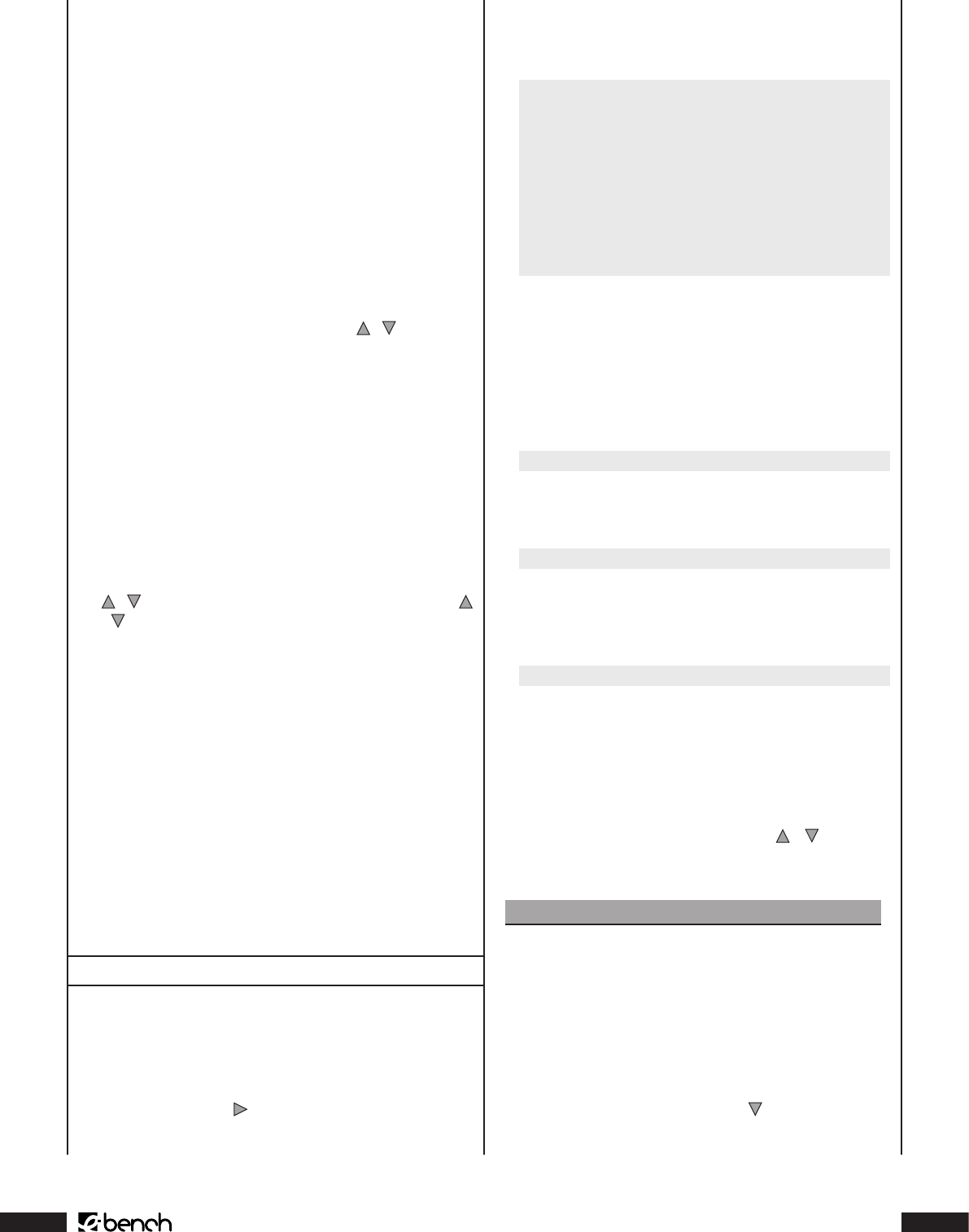
KH 6777
que dispõe de um menu, poderá seleccionar o idioma
em que será apresentado no próprio menu.
➧
Leia sobre este assunto também no capítulo 13.1. “Cha-
mar o menu do DVD (Menu)“ e o Playback Control (PBC)
no caso de VCDs/S-VCDs.
Quando quizer modicar os ajustes actuais num ou em vá-
rios subpontos ...
1 O subponto de menu “Menu OSD“ é seleccionado au-
tomaticamente como primeiro. Prima a tecla “OK“ no
comando à distância. No ecrã do aparelho de televisão
serão indicadas, então, os idiomas disponíveis para o
subponto “Menu OSD“.
2 Seleccione, com as teclas de controlo e no coman-
do à distância, o idioma no qual o menu OSD deverá ser
apresentado.
3 Conrma a selecção, premindo uma vez a tecla “OK“.
4 Quando quizer modicar, da mesma forma, os ajustes
actuais num outro subponto ...
• Legenda
• Áudio
• Menu de DVD
... seleccione um dos subpontos com as teclas de controlo
e a tecla “OK“ e ajuste, com as teclas de controlo
e a tecla “OK“ o idioma desejado.
No caso do subponto “Legenda“ poderá seleccionar, jun-
tamente com os diferentes idiomas, também as opções
“Auto“ ou “Aus“:
• Quando seleccionar a opção “Auto“, a legenda (quando
disponível) será apresentada no ecrã do aparelho de tele-
visão no primeiro idioma disponível no DVD/VCD/S-VCD,
no caso da reprodução de um lme.
• Quando tiver seleccionado a opção “Aus“, não será apre-
sentada nenhuma legenda, até que, durante a reprodução
de um lme, seja accionada a tecla “Subtitle“.
➧
Leia, s., sobre este assunto também no capítulo
13.1.“Mostrar/apagar legenda“.
.. Ajustes de vídeo
1 Quando o menu OSD não for apresentado momentanea-
mente no ecrã do aparelho de televisão, faça-o primeiro
aparecer no ecrã.
2 Seleccione o ponto de menu “Vídeo“, premindo uma vez
a tecla de controlo e conrme a selecção premindo
uma vez a tecla “OK“.
No ecrã do aparelho de televisão será apresentado o
menu “Vídeo“ com os seguintes subpontos e os ajustes
seleccionados actuais para cada subponto:
Idioma Video Áudio More Aud Pais
Formato de TV 4:3 LB
Sistema de TV Auto
Saida de vídeo RGB
3 O subponto de menu “Formato de TV“ é seleccionado
automaticamente como primeiro.
Ajustar o formato da imagem
4 Prima uma vez a tecla “OK“. As opções disponíveis para o
subponto “Formato de TV“ serão, assim, apresentadas:
4:3 LB
Formato de imagem 4:3 “Letterbox“; no caso da reprodu-
ção de lmes no formato 16:9 são visíveis barras pretas
na borda superior e inferior da imagem.
4:3 PS
Formato de imagem 4:3 “Pan & Scan“; no caso da repro-
dução de lmes no formato 16:9, as bordas esquerda e
direita da imagem serão cortadas, para utilizar o mais
possível a altura do ecrã.
16:9
Formato de largura de imagem 16:9; no caso da repro-
dução de lmes no formato 16:9 ocorre a apresentação,
no caso de aparelhos de televisão 16:9 (1,78:1) Wide
Screen, sem barras pretas nas bordas superior e inferior
de imagem, assim como sem cortes da borda esquerda
e direita da imagem.
5 Seleccione, com as teclas de controlo e o formato
de imagem adequado e conrma a selecção, premindo
uma vez a tecla “OK“.
Aviso:
O ajuste correcto depende do aparelho de televisão,
no qual deseja conectar o DVD-Player. Se não estiver
seguro de qual formato de imagem o seu aparelho
de televisão possibilita, verique isto, com base no
manual de instruções do aparelho de televisão.
Ajustar o padrão de televisão
6 Prima uma vez a tecla de controlo , para seleccionar o
subponto de menu “Sistema de TV“.